随着电脑操作系统的更新,很多人选择升级到最新版的Windows10系统。而如果您没有U盘或者光盘驱动器,又想安装Windows10系统,使用移动硬盘就是一个不错的选择。本文将为您详细介绍如何使用移动硬盘安装Win10,并带您一步步操作。

第一步:准备所需材料
第一步准备一台空闲的移动硬盘,并确保其中没有重要数据。

第二步下载Windows10系统镜像文件,并保存到您的电脑上。
第三步下载一个可用于制作启动盘的软件,如Rufus或WinToUSB。
第二步:创建可启动的移动硬盘
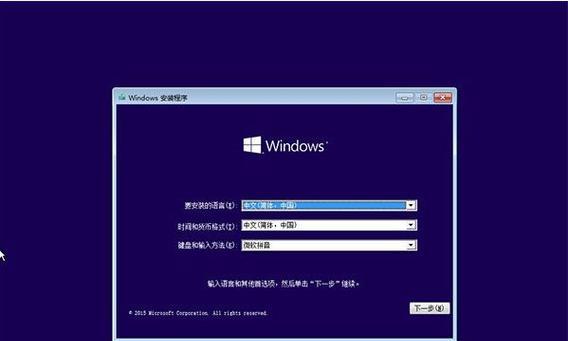
第四步打开Rufus软件,并将移动硬盘连接到计算机上。
第五步在Rufus软件界面中选择正确的移动硬盘,选择Windows10系统镜像文件,并点击“开始”按钮。
第六步等待软件完成制作启动盘的过程,确保期间不要中断。
第三步:设置计算机启动顺序
第七步重新启动计算机,并进入BIOS设置界面,不同品牌的电脑进入方式可能不同,一般是按下Del或者F2键。
第八步在BIOS设置界面中找到“启动顺序”或“BootOrder”选项,并将移动硬盘设置为首选启动设备。
第九步保存设置并退出BIOS界面。
第四步:安装Windows10系统
第十步重新启动计算机,系统将从移动硬盘启动。
第十一步根据提示选择语言、时区和键盘布局等选项。
第十二步选择“自定义安装”,然后选择移动硬盘作为安装位置。
第十三步等待系统安装完成,期间可能需要一些时间。
第五步:完成安装并设置Windows10
第十四步根据提示设置您的个人账户和密码等信息。
第十五步等待系统自动完成最后的设置,然后您就可以开始使用全新的Windows10系统了。
通过本文的指引,您可以轻松地使用移动硬盘安装Windows10系统。只需要准备好所需材料,制作可启动的移动硬盘,设置计算机启动顺序,然后按照提示完成系统安装和设置即可。希望这篇文章能对您有所帮助,让您在安装Windows10时更加便捷。







